除了上述的共用、提醒功能外,Google日曆還提供了邀請、活動發佈、行動電話存取及非數位式日曆等重要功能,現在馬上就啟用您的Google日曆吧!
一、日曆的基本操作
- 基本操作,請點選此處參考動態教學影片
- 在左邊的日曆清單中,按一下箭頭按鈕,然後選取 [分享此日曆] 。
- 在 [分享此日曆] 籤標中,選取 [與所有人分享此日曆上的所有資訊] 或 [僅分享我的有空 / 忙碌資訊 (隱藏詳細資訊)],或是只選擇[只與部分人分享]。

三、將 Google 日曆嵌入我的 Blog 網站中
- 1. 在左邊的日曆清單中,按一下日曆旁的箭頭,然後點選 [日曆設定] 。
- 2. 在[日曆詳細資料]的標籤中,按一下 [日曆網址] 欄中的 [HTML] 圖示。 畫面隨即會出現彈出式視窗,顯示日曆的URL位址。接下來,請按一下視窗中的 [設定工具] 連結。
- 3. 在Google 嵌入式日曆協助的畫面中,按下[更新 HTML]按鈕,並複製下面方 框內HTML,以將此HTML嵌入您的網頁中(如果您使用Google Blogger,可利用新增 HTML/JavaScript元素,將日曆的HTML貼上新增即可)









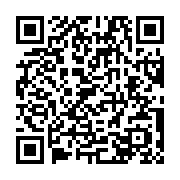




這好用耶~~
回覆刪除提醒自己~
也讓人知道你那天已經有行程了~
要約會的"人們"請提早預約~
︿︿
哦~~厚厚厚~厚厚厚~~
回覆刪除小英雄:
回覆刪除1.我的日曆怎麼調整大小,都沒有辦法全部顯示,都有部分會被擋住耶,怎麼辦?
2.日曆的框框顏色可以改嗎??還是只能是藍色的??
小米